Khi sử dụng máy tính laptop thường xuyên, có thể xảy ra tình huống mà máy không thể kết nối được với wifi mà bạn không biết cách khắc phục. Để tìm hiểu nguyên nhân và cách giải quyết hiệu quả nhất khi máy tính laptop không kết nối được wifi trên Windows 10, hãy đọc bài viết dưới đây của Kho Phần Mềm Việt nhé!
Lý do laptop không kết nối được Wifi
Một số nguyên nhân phổ biến khiến laptop không bắt được wifi win 10 bao gồm:
- Nguyên nhân đến từ hệ thống mạng, bộ định tuyến WiFi, bộ phát WiFi
- Công tắc bộ phát WiFi chưa được bật
- Kết nối mạng WiFi trên laptop chưa được bật
- Máy tính bị nhiễm virus nên không kết nối được WiFi
- Sử dụng phần mềm IP giả hoặc VPN để thay đổi địa chỉ IP khiến máy tính của bạn nghĩ rằng đó là một sự nhầm lẫn
- Máy tính chưa cài driver hoặc driver cũ không ổn định, bị nhiễm virus hoặc xung đột phần mềm.

Phương pháp khắc phục lỗi laptop không kết nối được Wifi cho Win 10
Kiểm tra bộ phát sóng Wi-Fi
Hãy tiếp tục kiểm tra xem bộ định tuyến phát Wi-Fi đang hoạt động bình thường hay không bằng cách kết nối vào cùng một mạng Wi-Fi thông qua điện thoại di động, máy tính hoặc máy tính bảng khác và kiểm tra tính ổn định của mạng.
Trong trường hợp lỗi mạng do Modem hoặc bộ định tuyến phát mạng Wi-Fi, bạn có thể thử khởi động lại bộ định tuyến Wi-Fi và kiểm tra kết nối của dây cáp Ethernet với bộ định tuyến. Ngoài ra, có thể do sự cố tín hiệu mạng Wi-Fi, dẫn đến laptop không thể kết nối. Bạn có thể thử đợi khoảng 1 giờ trước khi thử kết nối lại.
Khởi động lại laptop
Khởi động lại máy tính xách tay sẽ giúp làm mới Windows, có thể sửa các lỗi nhỏ, bao gồm cả việc không thể kết nối Wi-Fi.
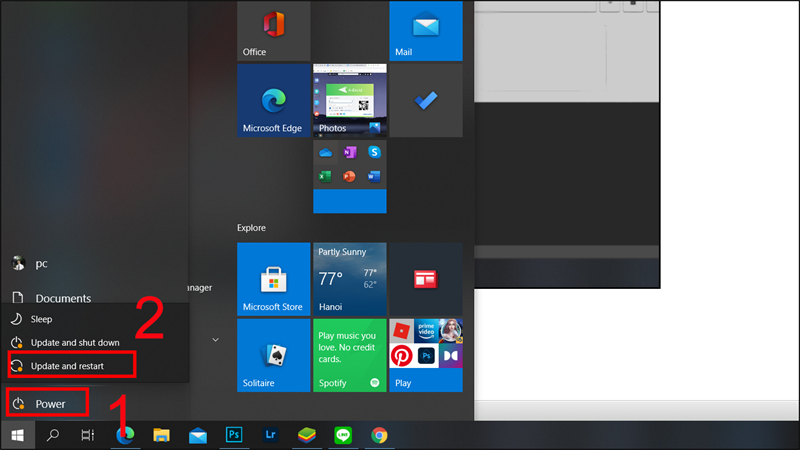
Kiểm tra xem Wifi có bị tắt không, hay máy có bật chế độ máy bay không
Đầu tiên, bạn cần nhấn vào biểu tượng kết nối Wi-Fi, như hình bên dưới> Kiểm tra xem bạn đã bật chế độ Wi-Fi hay ở chế độ máy bay.
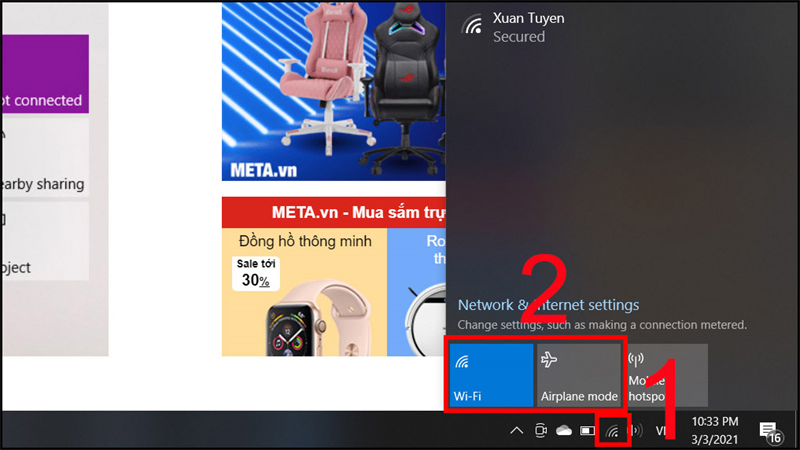
Xóa mạng Wi-Fi và kết nối lại
Bạn nhấn vào biểu tượng Wi-Fi trên màn hình máy tính > Đi đến mạng cần xóa > Nhấp chuột phải > nhấn chọn Forget.
Tắt chế độ tiết kiệm Pin
Bước 1: Bạn hãy nhấn tổ hợp Windows + R để mở chế độ Run.
Bạn hãy nhấn tổ hợp Windows + R để mở chế độ Run.
Bước 2: Nhập câu lệnh ncpa.cpl > Nhấn OK.
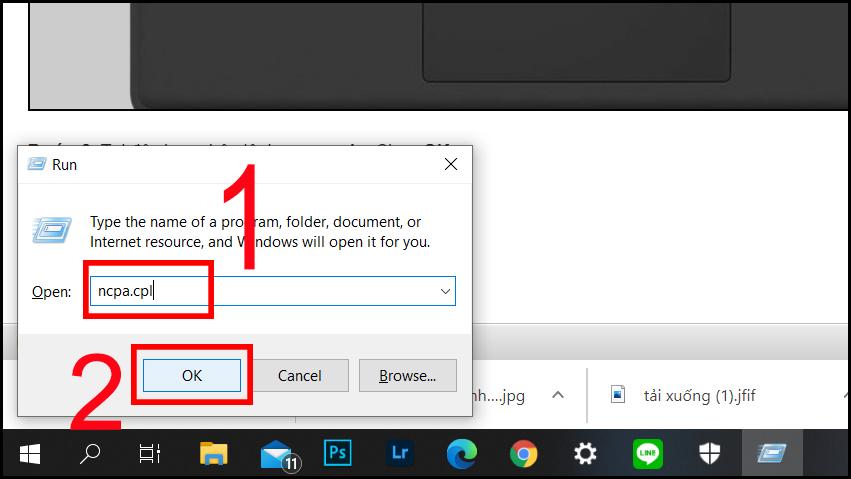
Bước 3: Nhấp chuột phải vào Wi-Fi 2 > nhấn chọn Properties.
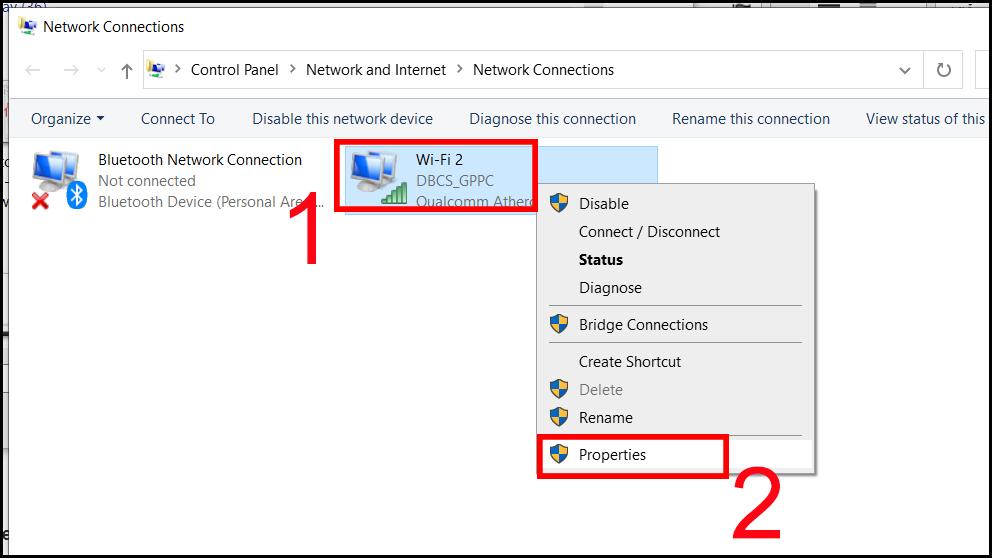
Bước 4: Nhấn vào dòng Client for Microsoft Networks > Nhấn chọn Configure.
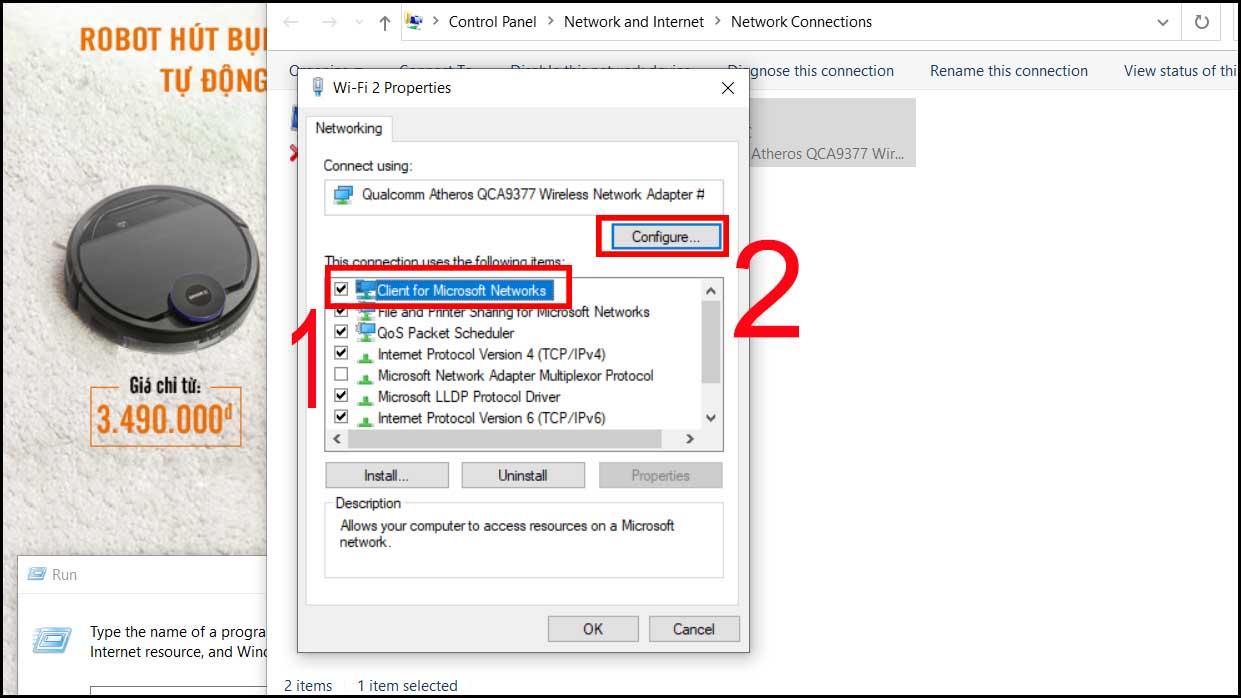
Bước 5: Nhấn bỏ chọn Allow the computer to turn off this device to save power > Nhấn chọn OK.
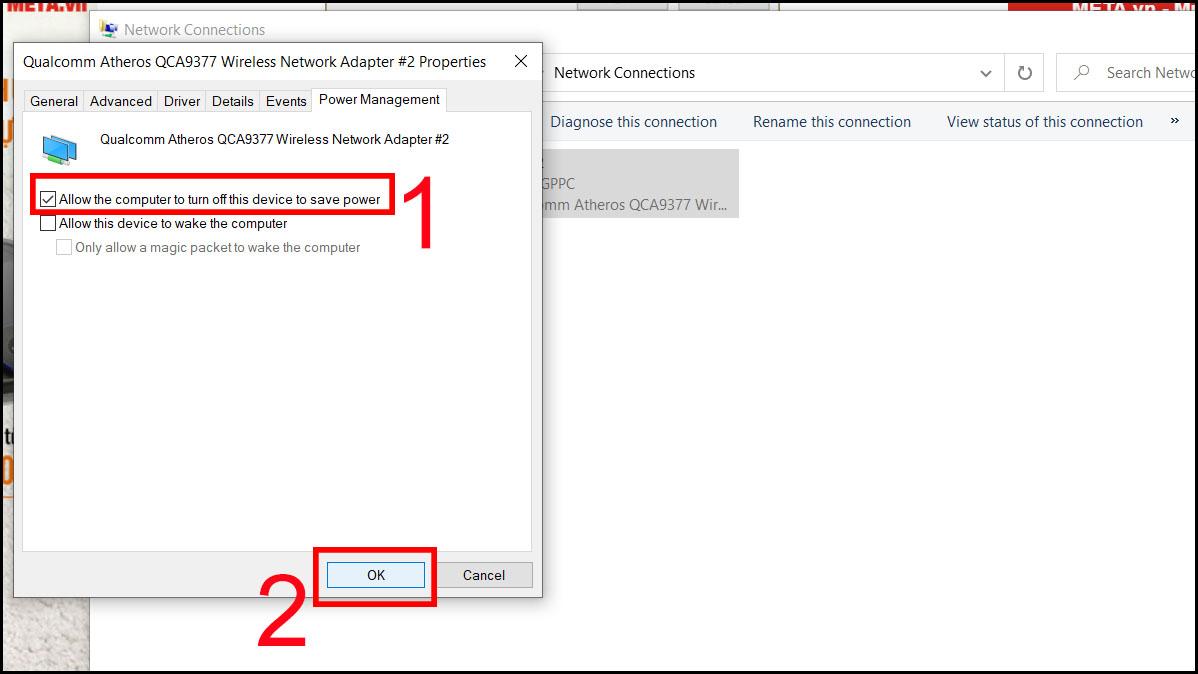
Quét virus toàn bộ laptop win10
Bước 1: Nhấn vào biểu tượng Tìm kiếm > Chọn Virus & threat protection > chọn Enter.
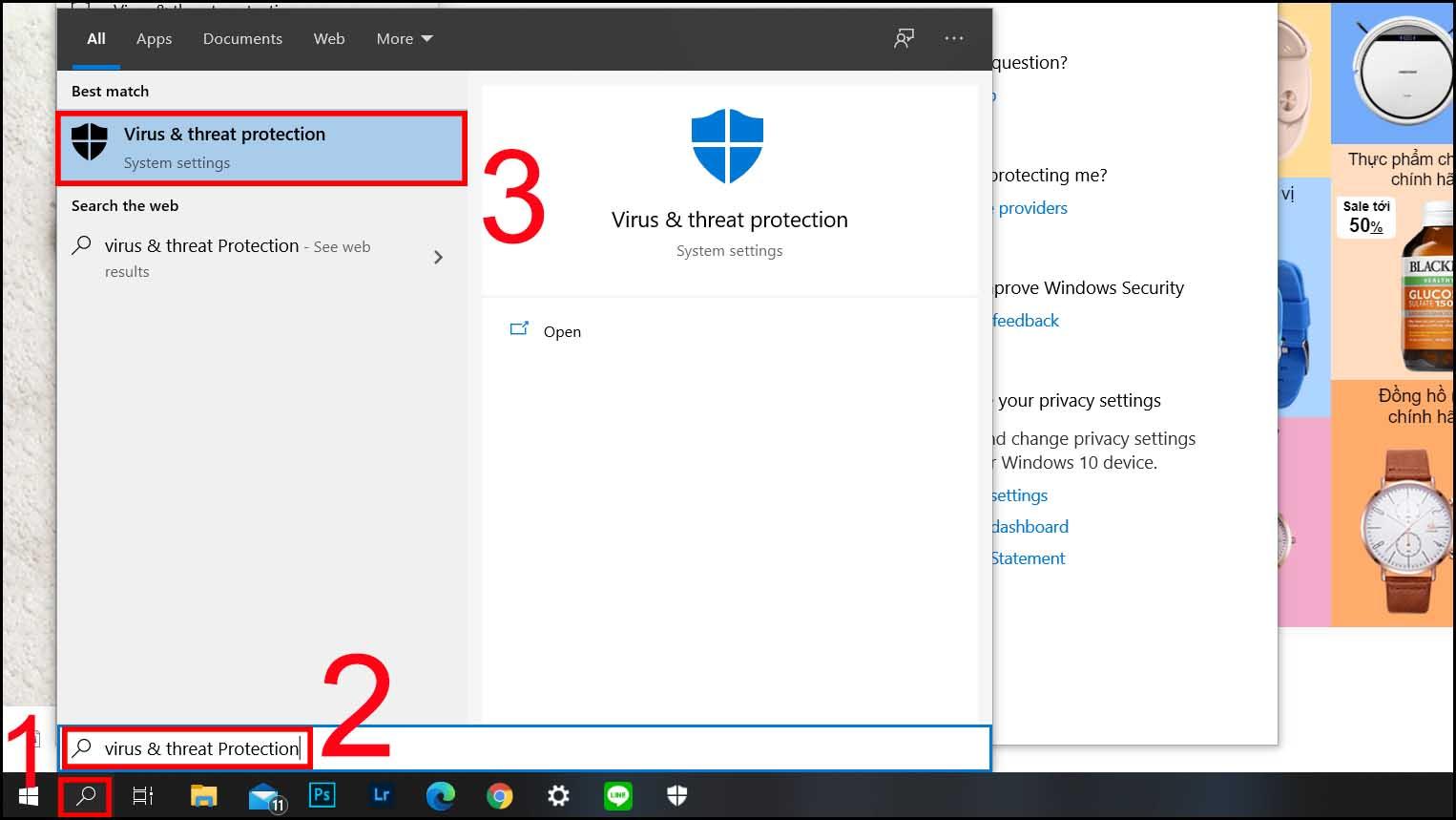
Nhấn vào biểu tượng tìm kiếm > Tìm kiếm Virus & threat > Nhấn chọn open.
Bước 2: Nhấn chọn Quick scan để quét nhanh.
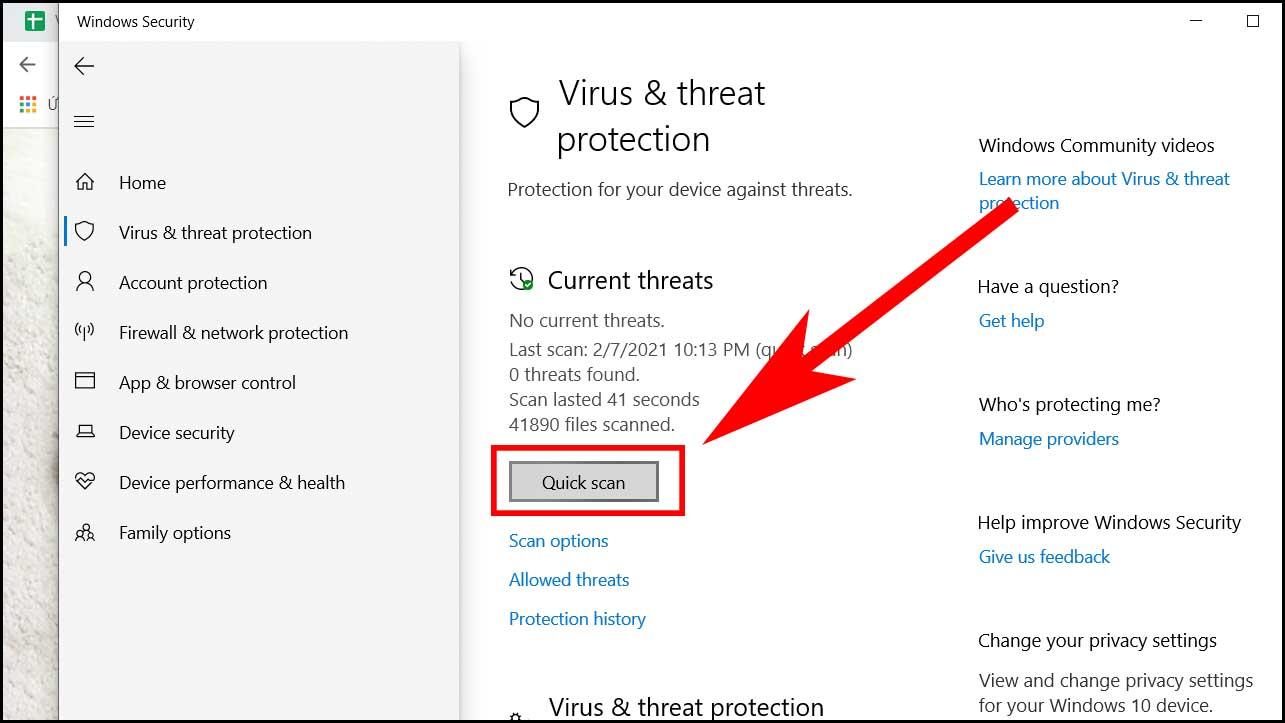
Kiểm tra cài đặt mạng trong Control Panel của laptop
Bước 1: Bạn vào biểu tượng tìm kiếm gõ Control Panel > Nhấn chọn Open.
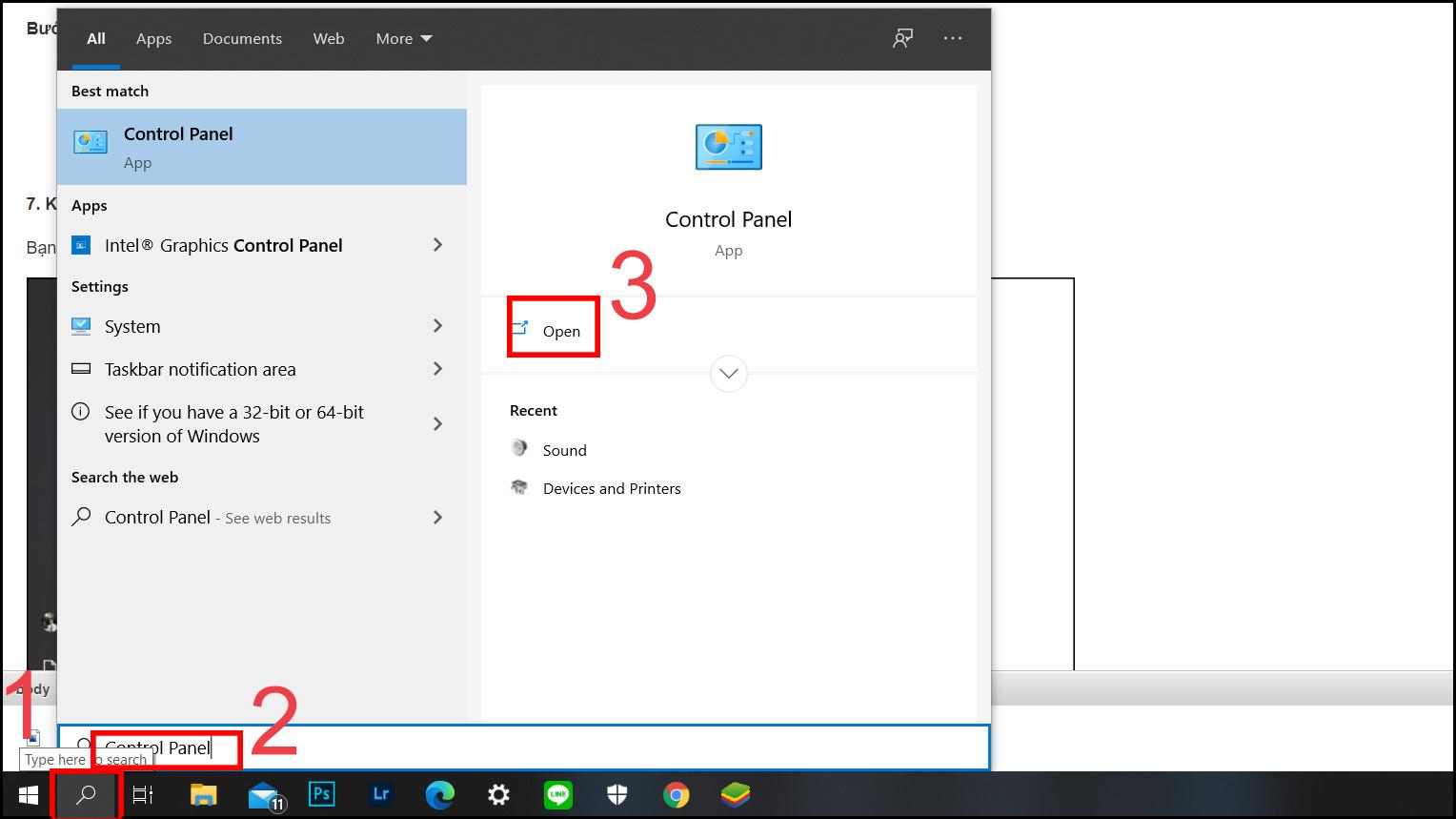
Bước 2: Bạn tiếp tục nhấn chọn Network and Sharing Center.
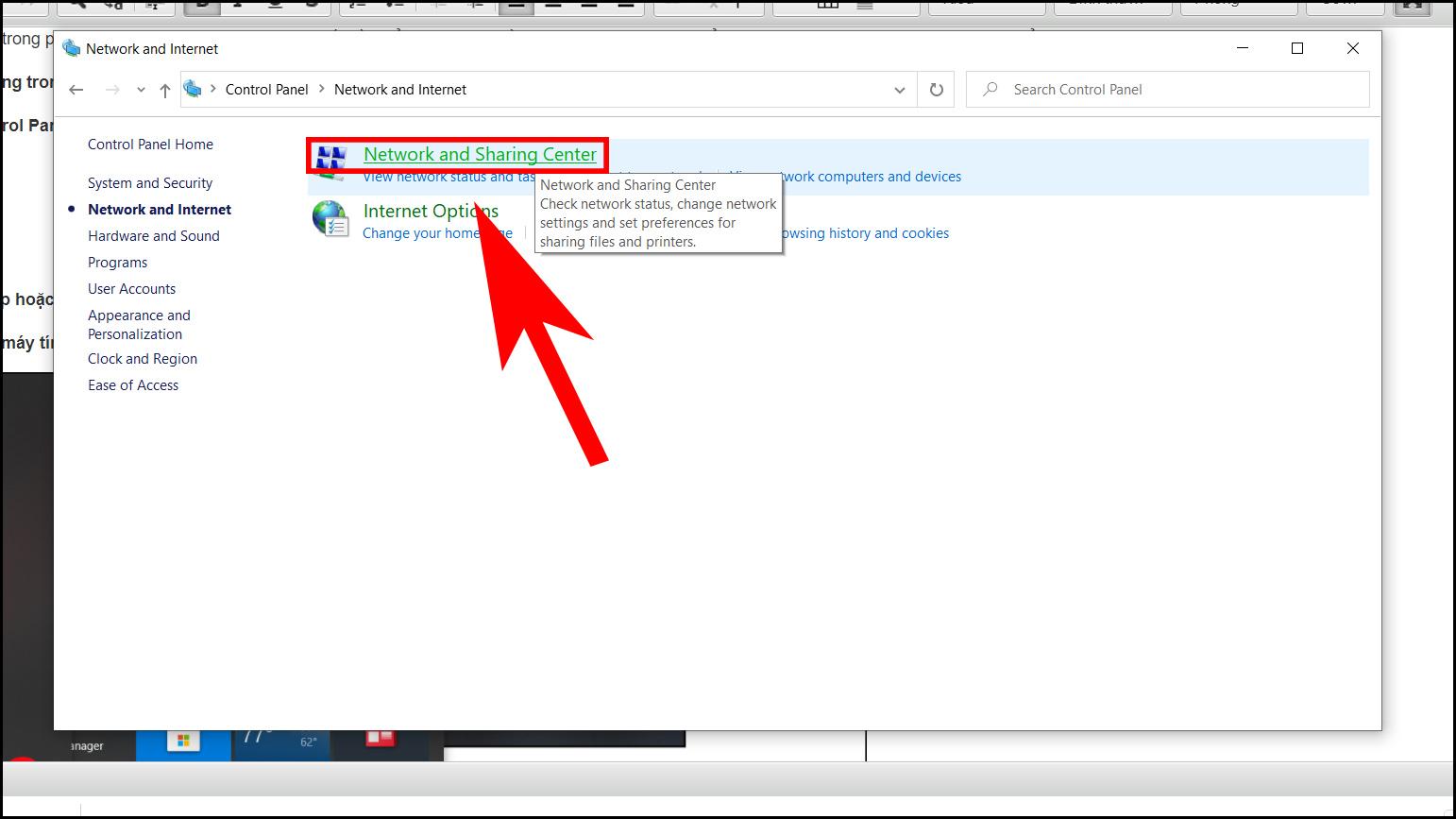
Bước 3: Nhấn chọn mục Change adapter settings, Tìm mạng WiFi.
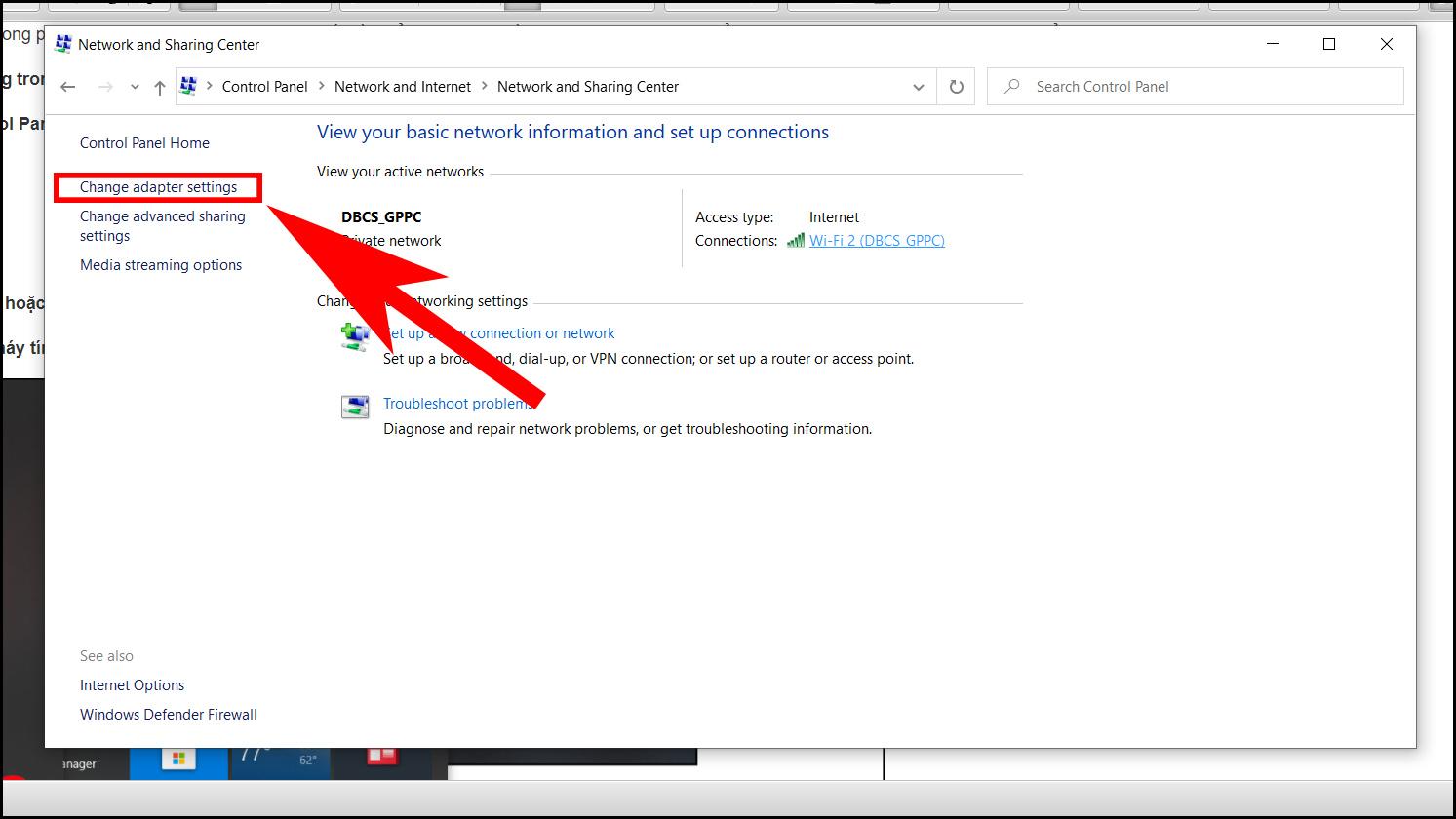
Bước 4: Nếu hình biểu tượng Wi-Fi bị xám thì nhấp chuột phải vào biểu tượng > Nhấn chọn Enable.
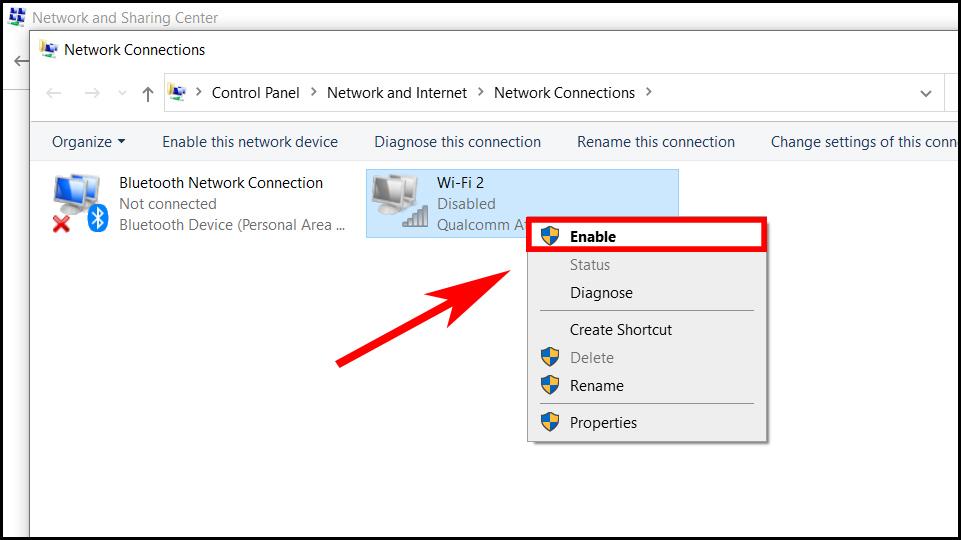
Làm mới địa chỉ IP
Bước 1: Bạn nhấn vào biểu tượng tìm kiếm > Nhập lệnh cmd > Nhấn chọn Enter.
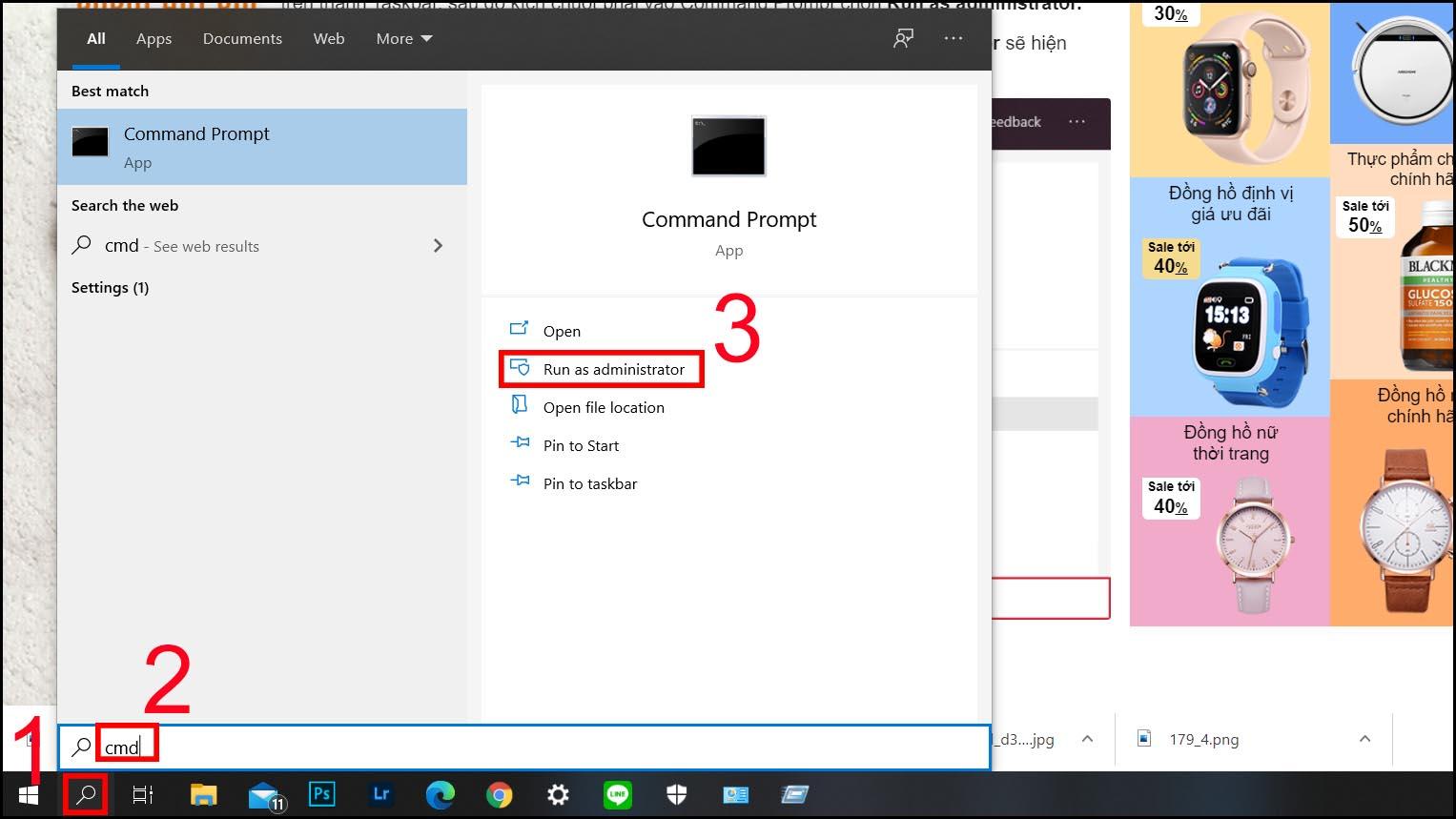
Bước 2: Sau khi tab mới hiện ra thì bạn hãy nhập lệnh ipconfig /release.
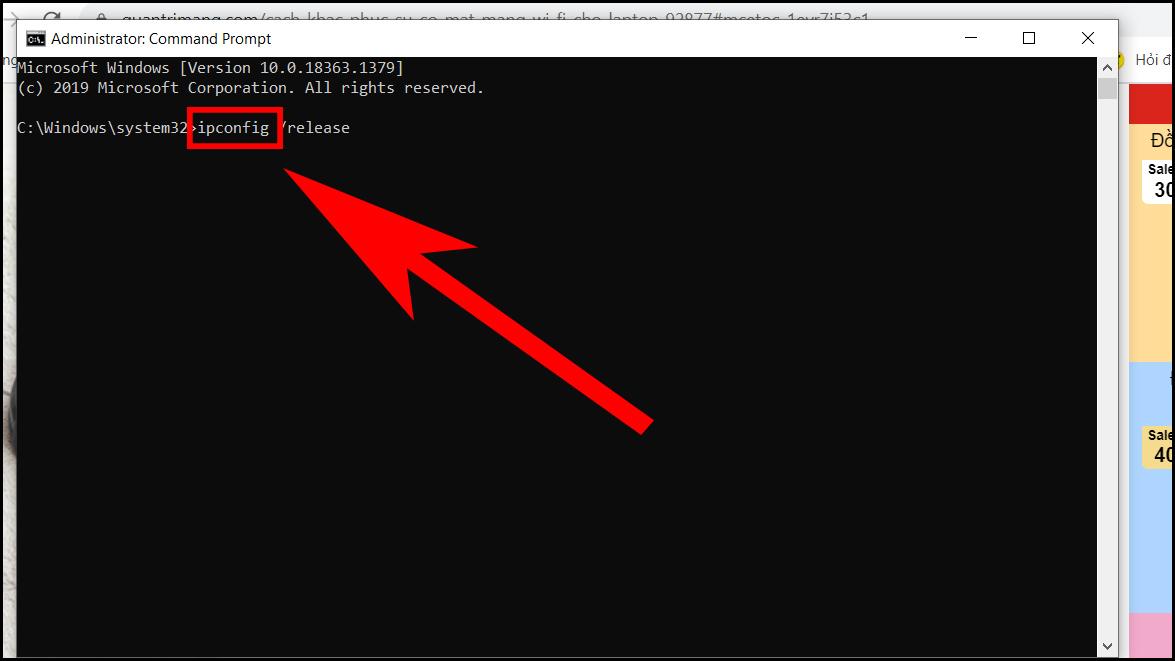
Bước 3: Gõ tiếp dòng lệnh ipconfig /renew.
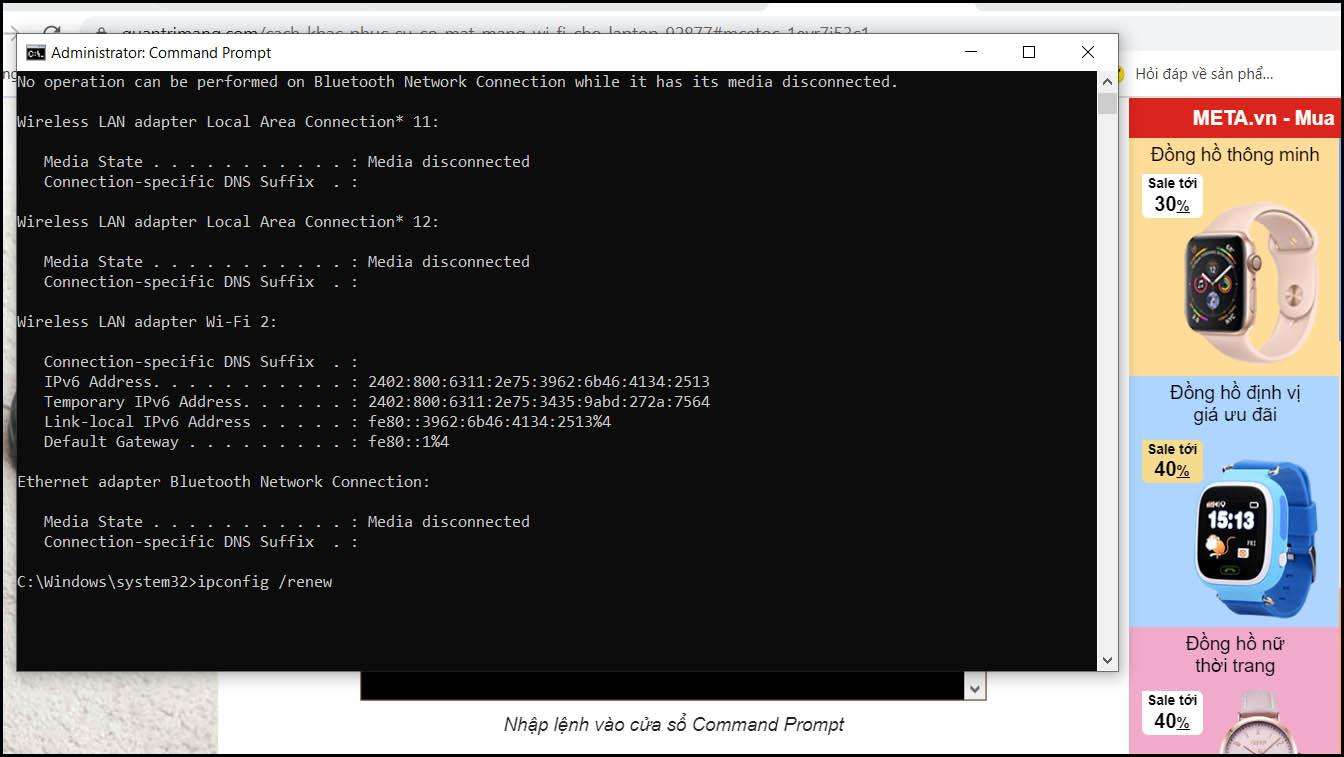
Gõ tiếp dòng lệnh ipconfig /renew để máy tính nhận dải IP mới.
Bước 4: Khởi động lại laptop để hệ thống ghi nhận thay đổi.
Cài lại Windows trên máy tính
Nếu các phương pháp trên không thành công, bạn có thể phải cài đặt lại hệ điều hành Windows từ đầu để khắc phục vấn đề về máy tính laptop không kết nối được wifi trên Windows 10.
>>>Xem thêm: Biện pháp khắc phục lỗi unikey win 10 hiệu quả
Một số lưu ý để kết nối Wifi ổn định và nhanh chóng
Tiến lại gần với điểm phát sóng mạng Wi-Fi
Trong trường hợp bạn đang sử dụng mạng Wi-Fi công cộng, hãy tiến gần đến điểm phát sóng để giảm thiểu tình trạng Wi-Fi chậm và không kết nối được.
Đặt router ở vị trí phù hợp
Hãy di chuyển bộ định tuyến đến một khu vực rộng rãi, không có nhiều vật cản. Hạn chế đặt bộ định tuyến gần gương (kính), điện thoại không dây và các thiết bị sử dụng băng tần 2.4GHz để tránh nhiễu sóng.
Ưu tiên khu vực ít người khi sử dụng mạng Wi-Fi
Wi-Fi có thể gặp nhiễu nếu có nhiều thiết bị khác xung quanh, nhiều người dùng cùng sử dụng hoặc thiết bị giám sát sử dụng cùng tần số và nhiều yếu tố khác. Do đó, để đạt được kết nối mạng tối ưu, hãy sử dụng Wi-Fi trong một khu vực yên tĩnh, ít thiết bị xung quanh.
Bài viết trên đây của Kho Phần Mềm Việt đã giải thích các nguyên nhân gây lỗi laptop không kết nối được Wifi Win 10, đồng thời cung cấp một số phương pháp khắc phục nhanh chóng. Hy vọng bạn có thể tự xác định nguyên nhân gây lỗi không kết nối wifi trên laptop của mình và áp dụng những giải pháp hiệu quả.





GIPHY App Key not set. Please check settings